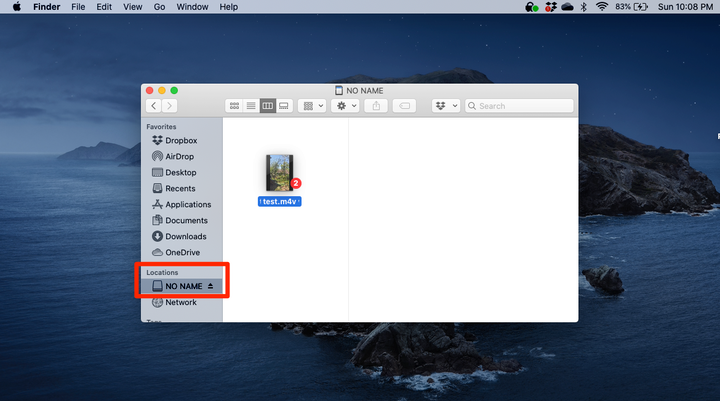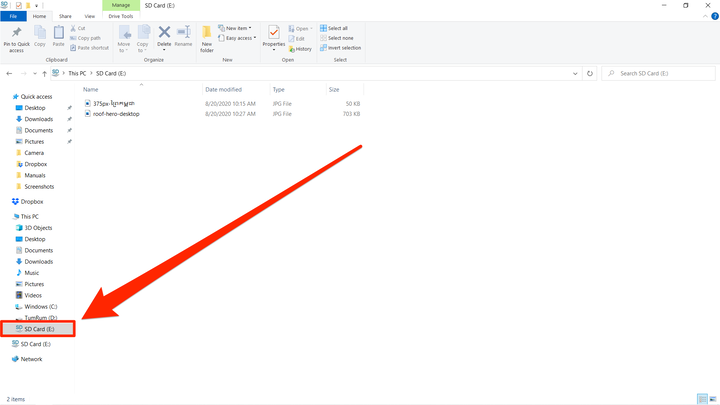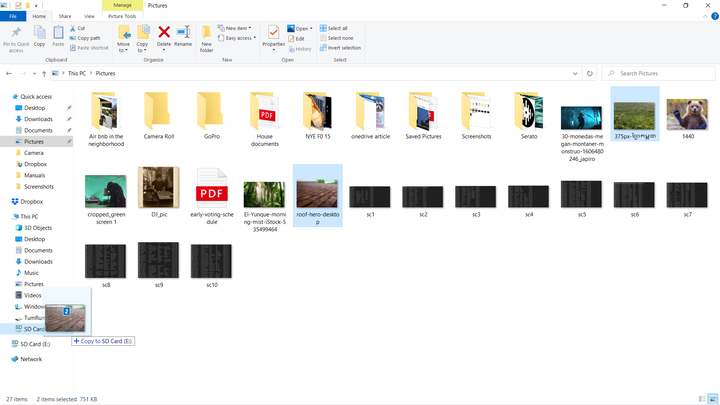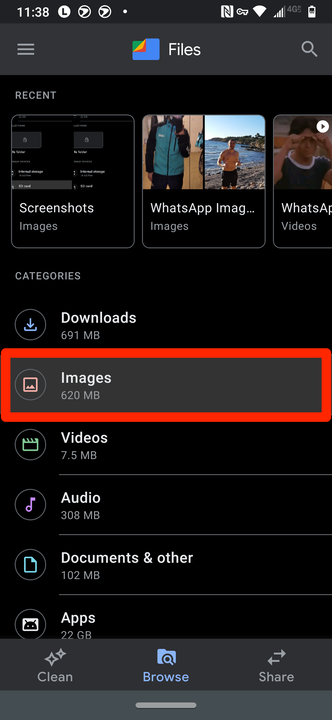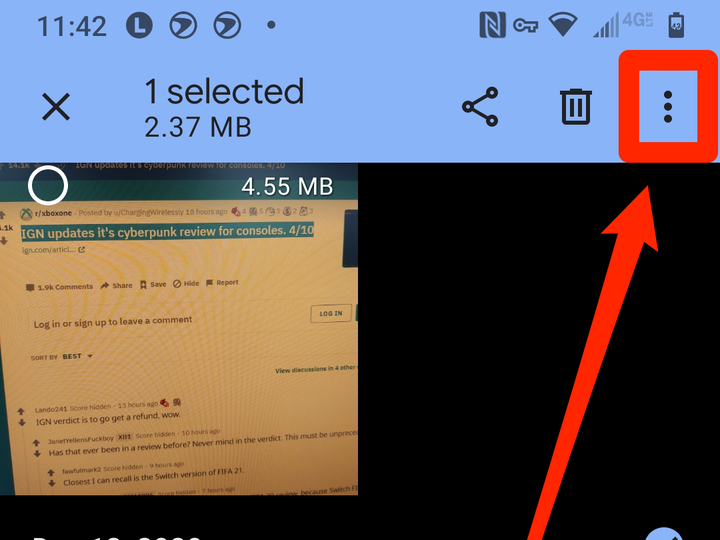Cómo mover imágenes y otros archivos a una tarjeta SD
- Puede mover imágenes a una tarjeta SD usando una PC, Mac o teléfono Android.
- Según el dispositivo que esté utilizando, es posible que necesite un lector de tarjetas SD externo.
- Si estás moviendo fotos usando un Android, necesitarás una tarjeta microSD más pequeña.
Las tarjetas SD, con su tamaño pequeño pero potentes capacidades de almacenamiento, son una excelente manera de mover fotos entre dispositivos y hacia dispositivos nuevos.
Puede mover fácilmente sus imágenes y otros archivos a una tarjeta SD con una PC o Mac, e incluso un teléfono Android.
Solo tenga en cuenta que las Mac y las PC más nuevas tienden a no venir con lectores de tarjetas SD, por lo que es probable que deba conectar un lector de tarjetas SD externo. Y los teléfonos Android necesitarán una tarjeta microSD, que es más pequeña que una tarjeta habitual.
Si estos métodos no funcionan y su tarjeta SD no acepta archivos nuevos, verifique que la pestaña de protección contra escritura no esté activada; este es un interruptor en la tarjeta que puede mover con el dedo. Si ese no es el problema, intente volver a formatear la tarjeta.
Así es como puede comenzar a organizar y proteger sus archivos en una tarjeta SD.
Cómo mover imágenes y archivos a una tarjeta SD desde una Mac
1 Inserte la tarjeta SD en la ranura de su computadora o conecte un lector de tarjetas a su Mac y coloque la tarjeta en el lector de tarjetas.
2 Abra una ventana del Finder. Su tarjeta SD aparecerá en la barra lateral de la izquierda, probablemente bajo el encabezado "Ubicaciones".
Tu tarjeta SD aparecerá en el buscador de tu Mac con el nombre que le hayas dado, o su valor predeterminado de fábrica, como "Sin nombre".
3 Busque las fotos o los archivos que desea mover.
4 Arrastre y suelte los archivos que desee en la tarjeta SD en la barra lateral. También puede arrastrar archivos desde la tarjeta SD a cualquier otra carpeta para transferirlos a su computadora. Los archivos más grandes pueden tardar unos minutos en copiarse.
5 Después de que los archivos se hayan transferido, expulse su tarjeta SD antes de quitarla de su Mac haciendo clic en el botón de expulsión junto al nombre de su tarjeta.
Cómo mover imágenes y archivos a una tarjeta SD desde una PC
1 Coloque la tarjeta SD en el puerto del lector de tarjetas de su PC, o conecte un lector de tarjetas a su computadora e inserte la tarjeta en él.
2 Abra cualquier carpeta y debería ver su tarjeta SD en la barra lateral de la izquierda. Probablemente aparecerá en la lista bajo el encabezado "Esta PC".
Su tarjeta SD aparecerá en la barra lateral.
3 Busque las fotos y los archivos que desea mover, arrástrelos y suéltelos en la tarjeta SD en la barra lateral. Si está moviendo muchos archivos, esto puede llevar algún tiempo. También puede arrastrar archivos desde la tarjeta SD a cualquier otra carpeta para transferirlos a su computadora.
Puede arrastrar los archivos directamente a la tarjeta SD.
4 Cuando haya terminado, haga clic derecho en la tarjeta SD y seleccione "Expulsar". Una vez que desaparezca el nombre de la tarjeta, puede eliminarla de su computadora o lector.
Cómo mover imágenes a una tarjeta SD desde un Android
Recuerde que los teléfonos Android no pueden aceptar tarjetas SD normales. En su lugar, necesitará una tarjeta microSD, que es más pequeña pero que normalmente puede contener la misma cantidad de datos.
Si no desea comprar una tarjeta SD y una tarjeta microSD por separado, también puede comprar un adaptador de tarjeta microSD, que le permitirá usar una tarjeta microSD en su Mac o PC.
1 Apague su teléfono Android y luego inserte la tarjeta SD. Necesitará una tarjeta microSD y, por lo general, la ranura para la tarjeta está al lado de la ranura para la tarjeta SIM.
2 Vuelva a encender su teléfono y abra la aplicación "Archivos".
3 En la aplicación Archivos, seleccione "Imágenes" en "Categorías".
Abra su carpeta "Imágenes", que es diferente a la Galería de fotos predeterminada.
4 Mantenga presionado para seleccionar la imagen o las imágenes que desea transferir a la tarjeta SD.
5 Toque el icono de puntos suspensivos en la esquina superior derecha para ver un menú de opciones y seleccione "Mover a". La opción para pasar a la tarjeta SD debería aparecer automáticamente. Toca "Continuar".
Toca los puntos suspensivos en la esquina.
6 Si se le solicita que conceda acceso a los archivos de la tarjeta SD, seleccione "Permitir".
7 Cuando desee retirar la tarjeta SD, apague su teléfono Android y luego sáquelo.
Estás listo. Puede confirmar que una imagen se guardó en la tarjeta SD abriéndola en su teléfono y buscando una pequeña etiqueta en la esquina superior derecha de la imagen.